- May -akda Lauren Nevill [email protected].
- Public 2023-12-16 18:56.
- Huling binago 2025-01-23 15:25.
Ang entry point, o Entry Point, ay ang address kung saan matatagpuan ang utos kung saan nagsimula ang programa. Ang paghahanap ng entry point ay isa sa mga unang hakbang sa pagsasaliksik ng anumang programa.
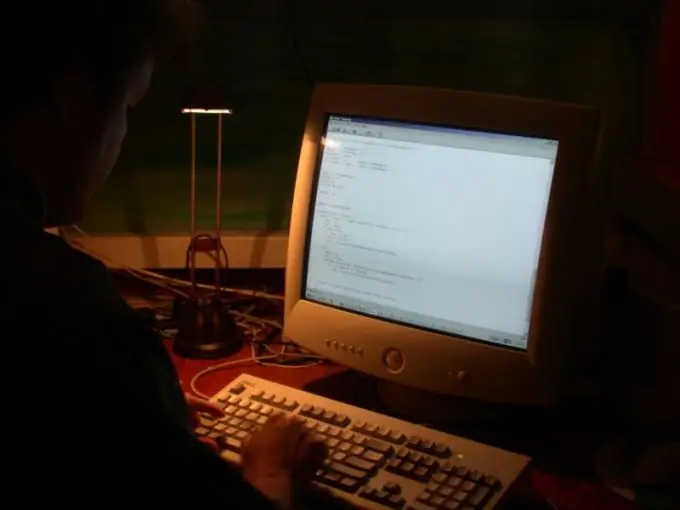
Panuto
Hakbang 1
Ang isang pagkakaiba ay dapat gawin sa pagitan ng EP (Entry Point) at OEP (Orihinal na Entry Point). Ang term na EP ay ginagamit sa kaso ng isang hindi naka-unpack (o hindi protektado ng isang tagapagtanggol) na programa. Kung ang programa ay naka-pack / protektado, pagkatapos ang lugar ng Entry Point ay kinuha ng unang utos ng packer, kaya kailangan mong hanapin ang orihinal na entry point - OEP.
Hakbang 2
Maaari mong makita ang Entry Point, iyon ay, ang entry point sa isang hindi naka-pack na programa, sa iba't ibang paraan. Halimbawa, gamitin ang programa ng Peid. Buksan ito, i-click ang pindutan para sa pagpili ng programa sa ilalim ng pagsisiyasat sa kanang itaas na bahagi ng window. Upang subukan, buksan ang Notepad (notepad.exe), matatagpuan ito sa direktoryo: C: WINDOWSsystem32. Makikita mo ang address ng Entry Point at iba pang mga detalye.
Hakbang 3
Subukang tukuyin ang Entry Point gamit ang program na LordPE. Buksan ang programa, i-click ang pindutan ng PE Editor, piliin ang notepad.exe file at i-click ang OK. Ang Entry Point ay nakalista sa unang linya.
Hakbang 4
Ilunsad ang Olly debugger at buksan ang notepad.exe dito. Matapos buksan ang file, ang debugger mismo ay titigil sa Entry Point, ang linya na may address ng entry point ay mai-highlight sa kulay-abo.
Hakbang 5
I-install ang PE Explorer. Patakbuhin ito, buksan ang notepad.exe dito (File - Open file). Ang address ng entry point ay nakalista sa linya na "Address of Entry Point".
Hakbang 6
Kung naka-pack ang programa, kailangan mo muna itong i-unpack. Gamitin ang program na Peid upang makilala ang packer. Patakbuhin ito, buksan ang naka-pack na programa dito. Maglalaman ang linya ng "EP Seksyon" ng isang pambalot - halimbawa, UPX. Nangangahulugan ito na upang i-unpack kakailanganin mo ang UPX ng bersyon na ito o isa sa maraming mga utility na nagbibigay-daan sa iyo upang i-unpack ang naka-pack na mga UPX file. Kung wala sa mga utility ang maaaring hawakan ito, manu-manong i-unpack ang file. Maaari mong malaman ang tungkol sa mga intricacies ng manu-manong pag-unpack ng UPX dito:
Hakbang 7
Kung ang programa ay protektado ng isang tagapagtanggol, alamin ang bersyon nito gamit ang programang Protection ID. Patakbuhin ito, i-click ang pindutang "I-scan", piliin ang program na kailangan mo. I-click ang pindutang "Buksan". Bibigyan ka ng programa ng impormasyon tungkol sa uri ng tagapagtanggol / packer - kung ang mga pagpipiliang ito para sa mga tagapagtanggol at packer ay nasa database nito.






